(時間割マーク ヘルプ)
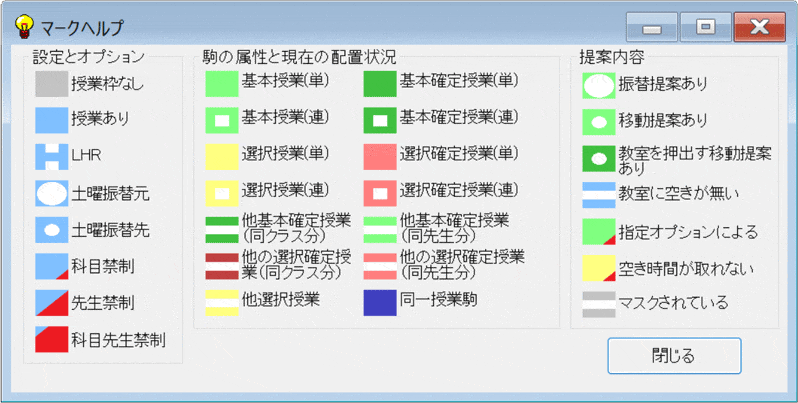
●「AI一覧表」でかんたん駒移動
●「作成」でプログラムが自動で駒入れ
●指定した駒をまとめて駒入れ・駒はずし
●入りにくい駒のある時間割も完成まで導く「 学習駒入れ」
●基本(単独)授業が入りにくい時の「ミックス駒入れ」
|
|
<AI一覧表と駒のドラッグ&ドロップ>
AI一覧表では、残り駒をドラッグ&ドロップで授業(駒)を時間割に配置できます。逆に、配置済みの駒を残り駒欄に移動すると時間割からはずして残り駒にすることができます。駒を他の時間に移動させたり、先生の持ち手変更や使用教室の変更も、黒板や駒盤のように手作業感覚で自由な操作が可能です。 駒をドラッグさせると、時間割マークで配置に関わる内容を表示します。自動配置後の駒移動もAIの提案を見ながら行うことができます。 AI一覧表には「振替提案」等の時間割作成・修正にかかせない機能が多数備わっており、別ページで詳しく解説しています。また、動画ガイドも多数用意しています。 ※AI一覧表を活用した調整・変更についてのご案内はこちら >>調整・変更・運用について (AI一覧表:残り駒欄の「細川先生、古典探究、3-5」という駒をドラッグ中) 駒をドラッグするとポインタが駒と同じ形に変わり、マークヘルプが表示されます。 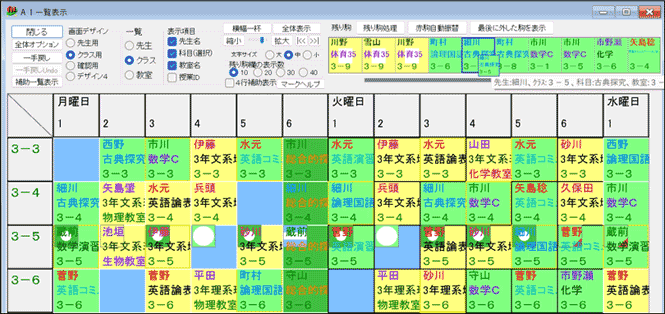 (時間割マーク ヘルプ) 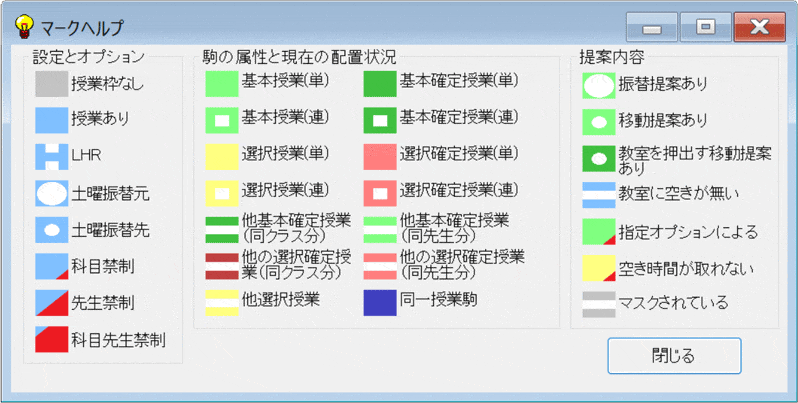 <授業(駒)の固定> 駒が配置場所から動かないように固定できます。固定の設定と解除を「確定-通常」と呼んでいます。確定設定をすると駒の色が変わります。 多くの先生が関わる「総合的学習」や「学年や学校単位の選択授業」、「LHR」等の確定している駒を固定しておくと、後の自動駒入れの動きが良くなります。指定した授業をまとめて確定にすることもできます。 ※ただし、会議や講師の先生の授業も全て固定してしまうと、駒入れの提案が少なくなってしまい、残り駒がでる原因となることがあります。 (通常と確定の設定の違いによるアイコン比較)
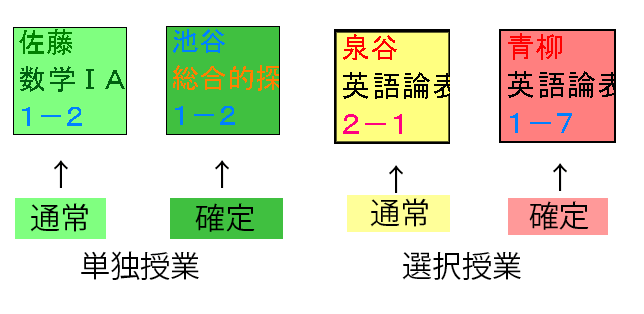 |
|
|
<時間割の作成(駒入れ)>
確定している授業の固定や全ての設定ができたら時間割作成(駒入れ)を行います。 豊富な「作成」サブメニューから適宜処理を選択して、学校の事情に近い時間割を作る事ができます。学校区分による駒配置バランスの配慮も行われます。 <バランスの良い高い駒入れ能力> 21駒交換+「新・AIエンジン」の駒入れ能力で、更に駒入れ能力が上がっています。「新・AIエンジン」は、5展開以上の選択駒も、駒交換の対象としています。 オプション条件を守りながら残り駒「0」で駒入れ・提案作成する頻度が年々高まっています。厳しい条件の時間割もバランスを配慮しながら、高速に作成します。5~32000秒の間で無段階に試行時間を設定可能で、時間やパソコン能力に合わせて試行時間を設定できます。パソコンの能力が上がるほど駒入れ能力も上がり、駒入れ能力や品質の更なる向上も可能です。矛盾があれば時間割作成を中断できます。 駒入れ状況は一覧画面でリアルタイム表示します。 300秒を指定して駒入れを開始しました。 (「作成」で自動駒入れを開始) 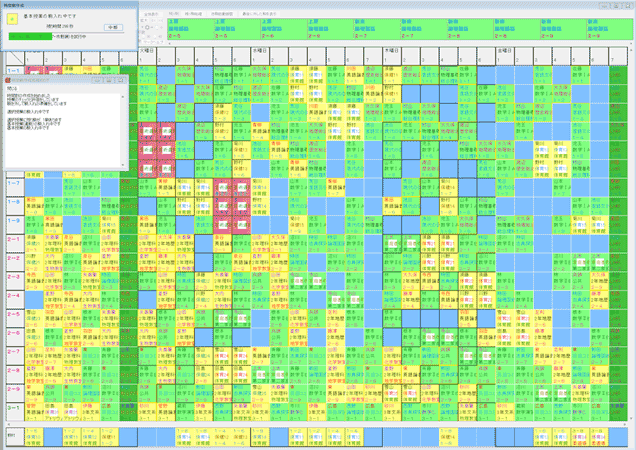
(駒入れ中の経過時間と処理のログ) 
駒が全て入りました。 (残り駒の無いAI一覧表) 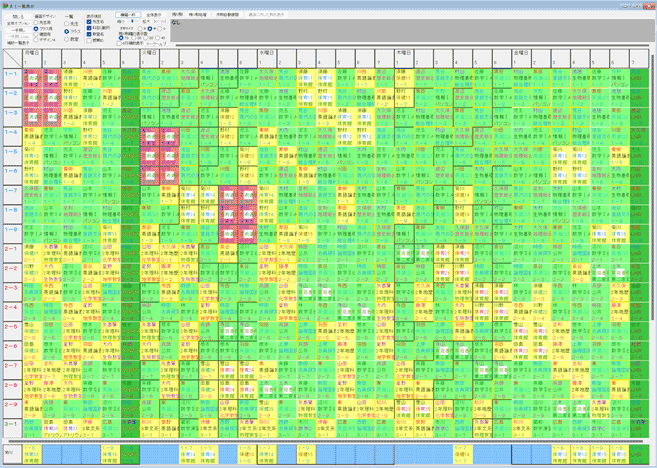 |
|
|
|
<駒をまとめて操作>
最初に「作成」を行って駒の入り具合を確認することは大切ですが、バランスの良い時間割を作成する為には、作成(確定+選択+連続授業のみ)等、指定した駒を入れる機能を活用して、条件が難しくなりやすい連続授業や選択授業だけを先に駒入れし、AI手直しを使用して、思う位置に配置します。 全ての駒が入ってからでは動きづらい選択授業や連続授業も、入っている駒が少ないうちはかなり自由に配置する事ができます。 「作成(指定科目のみ)」は、一科目を指定して駒入れできます。特にバランスを取りたい科目を一つずつ指定して駒入れできます。ある程度配置した後に「作成(続き)」で残りの駒を駒入れできます。 また、「駒はずし」も駒の種類や時限・曜日、指定授業だけ等、細かく指定してまとめて操作可能です。 (「駒入れ」のサブメニュー) 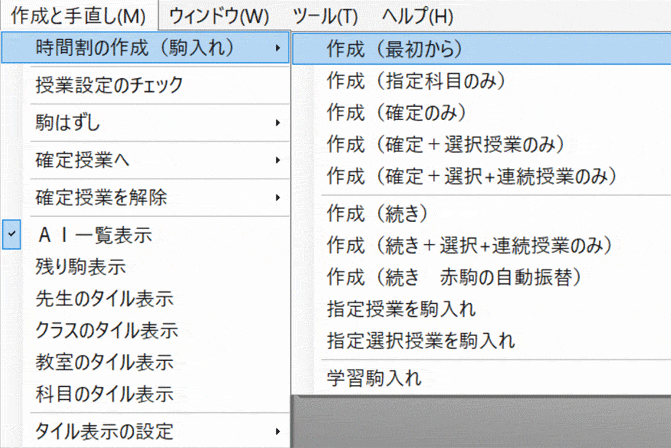 (「駒はずし」のサブメニュー) 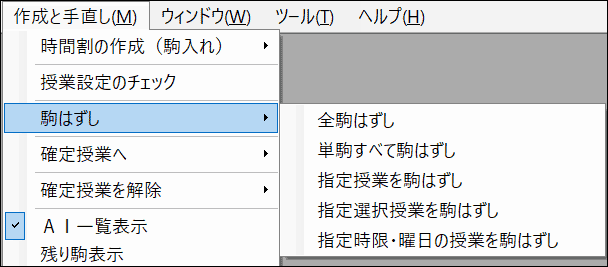 <駒操作の際にもマスク設定が有効> 「全駒はずし」や「全単駒はずし」の際も、マスク設定(駒操作の対象からはずす)が有効になっています。 >>マスク設定について(全体オプション) バランスを取り終わったら、「作成(続き(選択授業))」や「作成(続き)」で、入りやすい駒の駒入れを行い最終的なバランス調整を行います。これらの駒の再配置やバランスを取る作業は、AI手直しの機能で行います。 >>調整・変更・運用について |
|
<学習駒入れとは>
学習駒入れは、難しい条件の時間割に対し、確定授業以外の全駒をはずして試行を繰り返すことでAI駒入れ機能が学習を深める、残り駒解消を優先させた駒入れです。駒が問題なく入っている場合は必要ありません。 複数課程のある高等学校・併設校など、条件が厳しく選択授業や確定授業の割合が高い時間割の場合で、すべての駒がなかなか入らない場合に効果を発揮します。設定条件や必須オプションは全て守って駒入れされます。 2019年度版以前のバージョンでは、サポートを受けないと残り駒を解消できなかった難易度の高い時間割も、「学習駒入れ」を使用することで、残り駒を解消できる確率が飛躍的に高まっています。試行方針の設定や残り駒の分析機能も備わっており、どの授業の駒入れが難しくなっているかを判断する材料にできます。 ☆駒入れをする対象 ・すべての授業(ミックス駒入れモードのサブオプションあり) ・選択授業・連続授業のみ ・単独授業のみ ☆残り駒が0になるまで繰り返す回数 ☆諦めにくさ係数 ☆学習駒入れの結果を残す ☆残り駒を分析する ☆試行時間の制限(5~32,000秒で指定) ☆時間をかけて詳細に授業時数のチェックを行う (学習駒入れの設定) 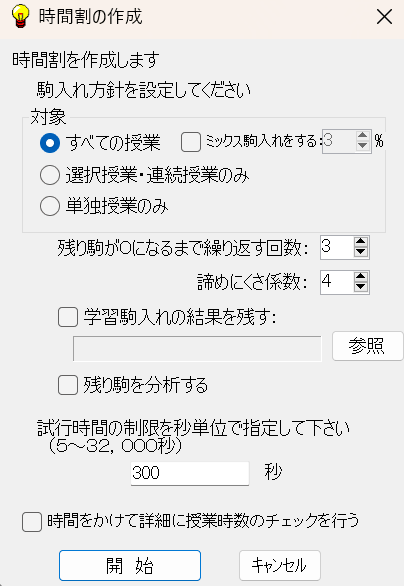
|
|
<特殊な駒入れモード>
※効果のある場合とない場合があります。 複数課程の学校で選択・合同・展開・TT授業の割合が極端に多い場合や、難易度が非常に高い通常授業が原因で、条件矛盾が無いにもかかわらず同じ単独授業の残り駒が発生してしまう場合に利用します。 学習駒入れの設定画面で「ミックス駒入れをする」にチェックをいれ、設定した数字の割合(%)で通常授業を難易度の高くない授業より先に駒入れします。(難易度の高い選択授業は通常授業より先に駒入れされます。) 時間割の設定によっては完成までの時間が余計にかかることもあるため、特定の条件でのみ効果を発揮する特殊な駒入れです。 (参考イメージ画像:確定授業や展開授業が非常に多い時間割)
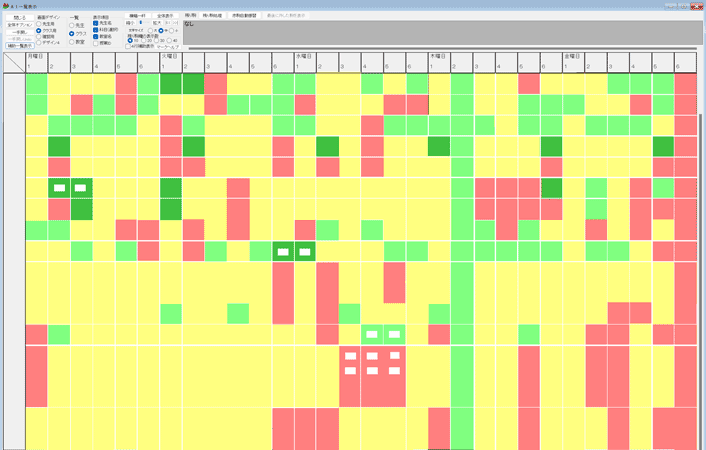
|